Je hebt misschien je eigen reden waarom je de resolutie van je foto wilt verhogen. Maar één ding is zeker, je hebt gezien hoe belangrijk het is om het te doen. Aan de andere kant is Adobe Photoshop een bewezen fotobewerkingssoftware die zijn gebruikers een unieke oplossing biedt voor hun fotoopdrachten. Om deze reden zijn we hier om u te begeleiden bij: hoe de resolutie van de afbeelding in Photoshop te verhogen omdat het niet zo eenvoudig is als anderen denken. Bovendien laten we u, als onderdeel van onze genereuze vriendelijkheid, ook het meest rechttoe rechtaan maar meest fantastische alternatief van Photoshop zien als het gaat om het verfraaien van foto's. Als deze informatie u opwindt, moet u de onderstaande nuttige informatie verder lezen.
Deel 1. De fotoresolutie verhogen met Photoshop
Adobe Photoshop is software voor het bewerken van rasterafbeeldingen door Adobe Inc. Bovendien is Photoshop een bekende software die niet alleen werkt voor foto's, maar ook voor het aanpassen van videobestanden. Dit programma biedt tal van geavanceerde bewerkingstools en prachtige functies die voor iedereen moeilijk te weerstaan zijn. U zult echter merken dat het niet beschikbaar is totdat een abonnement wordt afgesloten. Dit betekent dat je je moet abonneren op het creatieve cloudplan om de laatste functies van het programma te kunnen gebruiken en updates te krijgen.
Misschien vraagt u zich af hoeveel het u gaat kosten voor een abonnement. Welnu, dat hangt af van het plan waarvan u gebruik wilt maken. Het goede ding is dat Photoshop zijn nieuwe gebruiker er gratis van laat genieten met zijn gratis proefperiode van 7 dagen, wat een aanzienlijke impact heeft op anderen om het te proberen. Hoe dan ook, de onderstaande stappen helpen je om een foto met hoge resolutie te maken in Photoshop.
Stap 1Begin met het succesvol installeren van de software op uw apparaat. Start het daarna en bereid u voor om uw foto te importeren door op de Bestand tabblad. Klik vervolgens op de Open selectie zodat u door uw bestandsopslag kunt bladeren. Merk op dat u deze stap ook kunt bereiken door op de te klikken CTRL+O op uw toetsenbord voor de snelkoppeling.
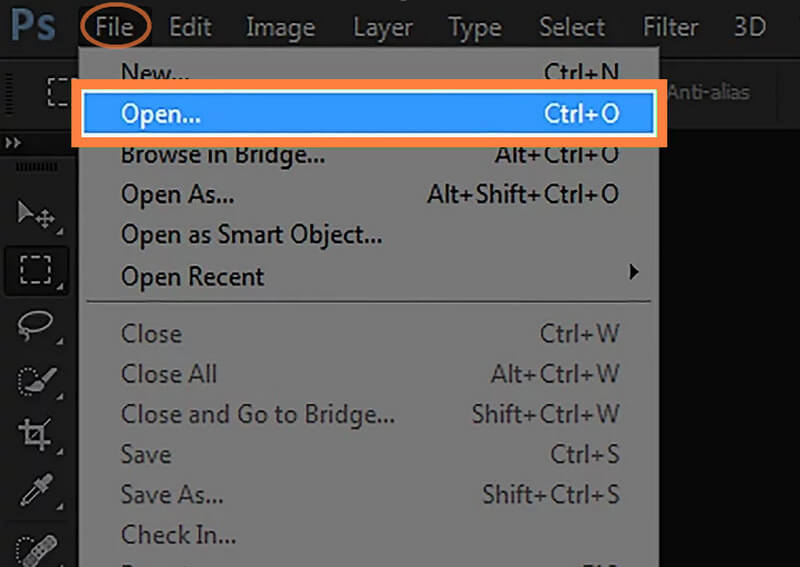
Stap 2Zodra uw foto is geüpload, gaat u naar de Afbeelding optie, die zich naast het tabblad Bestand bevindt. Selecteer vervolgens uit de selecties voor beeldinstellingen de Afbeeldingsgrootte keuze. Nogmaals, u kunt er toegang toe krijgen met de sneltoetsen die de software biedt. Om toegang te krijgen tot het fotoformaat, klikt u op de ALT+CTRL+I om een foto met hoge resolutie sneller in Photoshop te maken.
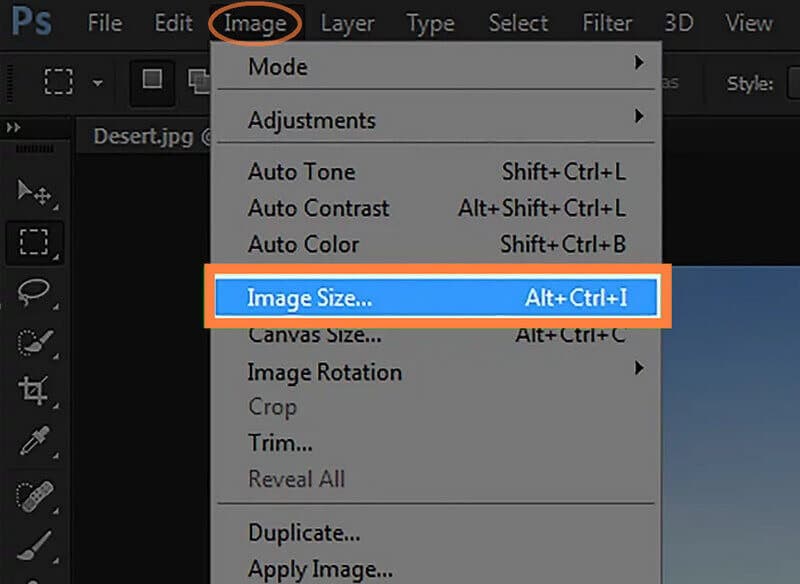
Stap 3Wanneer de instellingen voor het beeldformaat verschijnen, is het tijd om ernaartoe te navigeren om de gewenste resolutie te bereiken. Ga en pas de Breedte, Hoogte, en Oplossing van de foto naar degene die je nodig hebt. Vergeet dan niet de Resample-selectie aan te vinken en de balk in de . aan te passen Ruis verminderen instelling.
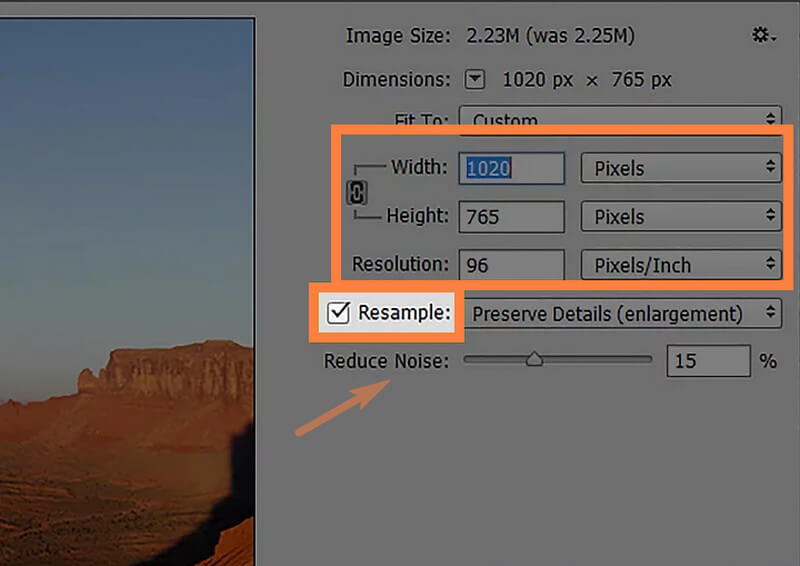
Stap 4Raak ten slotte de oke om de instellingen toe te passen die u heeft gedaan. Ga vervolgens verder om de wijzigingen te bewaren door op de te klikken Sparen tabblad van de Bestand menu.
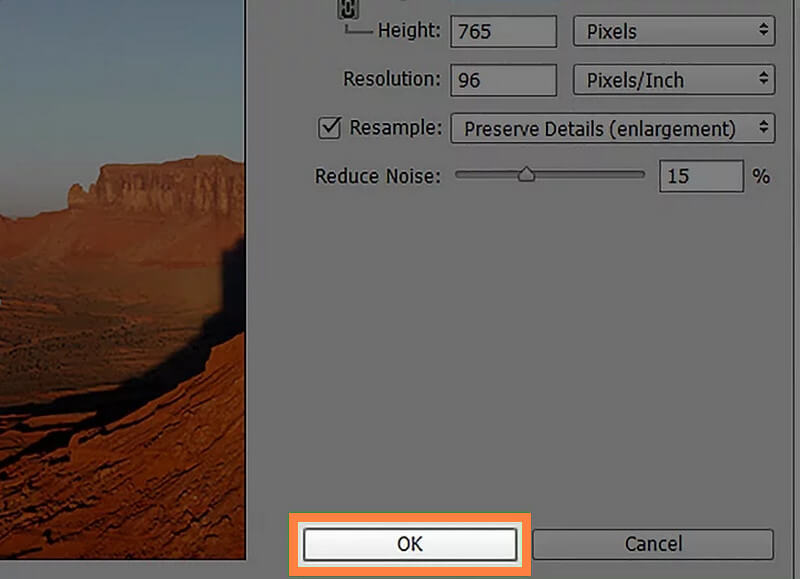
Deel 2. Een veel eenvoudigere en toegankelijkere manier om de fotoresolutie te verhogen
Als je ervoor kiest om de taak veel gemakkelijker uit te voeren, probeer dan de AVAide Image Upscaler. Het is een toegankelijke online afbeeldingseditor die is uitgerust met kunstmatige intelligentietechnologie. Daardoor werd het proces van het verhogen van de fotoresolutie gemakkelijk gemaakt met AVAide Image Upscaler. Stel je voor dat je je output al kunt zien in slechts enkele seconden nadat je je foto hebt geüpload. Bovendien werkt het niet alleen om de resolutie te upgraden, maar het verfijnt ook automatisch de fotokwaliteit en maakt het perfect! Niet alleen dat, want het kan uw foto's tot 800 keer meer vergroten.
Een andere goede reden om deze AVAide Image Upscaler te proberen, is de mogelijkheid om foto's continu te verbeteren. Dit betekent dat je direct gratis aan de volgende foto direct na de andere kunt werken. Er is meer; deze tool laat je versteld staan van zijn vergrootglas, waarin je elk detail van je nieuwe verbeterde foto en van de originele kunt controleren. Daarom concluderen we dat dit naast Photoshop de beste tool is om foto's met een lage resolutie met een hoge resolutie te maken.
Hoe u de fotoresolutie online kunt verhogen
Stap 1Laad uw fotobestand
Ga in eerste instantie naar uw webbrowser en bezoek de pagina van deze krachtige beeldverbeteraar. Zodra u op de pagina bent, klikt u op de Kies een foto tabblad om uw foto te uploaden. Anders kunt u uw fotobestand in hetzelfde interfacegebied neerzetten nadat u het uit uw map hebt gesleept.
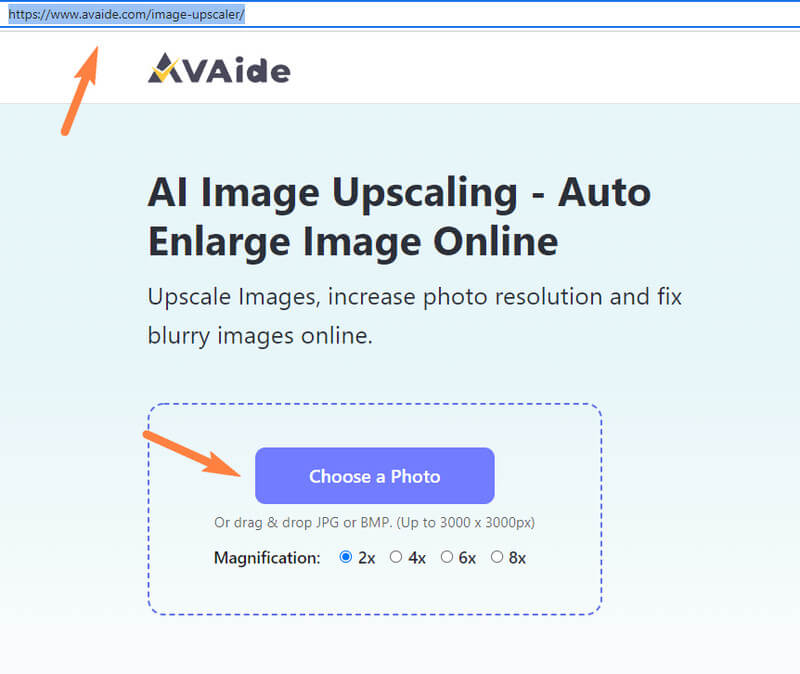
Stap 2Kies Vergroting
Het volgende dat u hoeft te doen, is een keuze maken uit de Vergroting opties voor of na het uploaden van de foto. U ziet de opties boven de foto's in het nieuwe venster als u daarna kiest.

Stap 3Controleren en opslaan
Controleer nu de uitvoerfoto en vergelijk deze met het origineel. Als je er al goed mee bent, kun je nu op de Sparen knop, dan kunt u de verbeterde foto onmiddellijk downloaden.
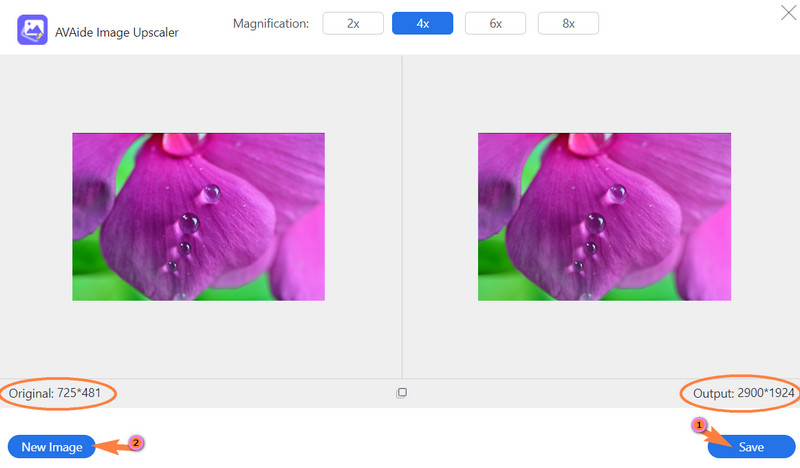
- Als er nog foto's zijn waaraan u moet werken, klikt u op de Nieuw beeld knop nadat je hebt geklikt Sparen.


![]() AVAide Video Converter
AVAide Video Converter
De meest uitgebreide mediaconverter om video en audio en dvd te converteren zonder kwaliteitsverlies.
Deel 3. Veelgestelde vragen over het verhogen van de fotoresolutie
Zijn DPI en afbeeldingsgrootte hetzelfde in Photoshop?
Ja. Dus als u de DPI wijzigt, verandert ook de afbeeldingsgrootte.
Wat is de ideale resolutie om te printen?
Als u uw foto wilt afdrukken, raden we u aan deze in 300 dpi of hoger te hebben. Het is omdat als je het lager dan 300 hebt, je foto wazig wordt.
Waarom moet ik de resolutie van mijn foto verhogen?
U moet om verschillende redenen de resolutie van de afbeelding verhogen. De typische reden hierachter is echter dat u de fotoresolutie verhoogt, zodat het er duidelijk uitziet.
Wat is de resolutie van een foto met 8x10 formaat?
Een foto met het formaat 8x10 heeft een resolutie van 2400x3000, wat de beste resolutie is voor een foto.
Nu u de juiste manier weet om de beeldresolutie in Photoshop te verhogen, kunt u zonder gedoe met de software werken. Het gebruik van Photoshop is inderdaad een uitdaging. Om deze reden kunnen velen de unieke functies niet waarderen vanwege een gebrek aan gebruikservaring. Als je het echter echt niet aankunt, kun je altijd een veel eenvoudigere maar krachtigere proberen fotoverbeteraar. Op deze manier kunt u onbeperkt gratis verbeterde foto's maken. Gebruik hiervoor de AVAide Image Upscaler om: verhoog de resolutie van uw foto's online nu!
Tips voor het opschalen van afbeeldingen
- Hoe de resolutie van afbeeldingen op 3 populaire manieren te verhogen
- Eenvoudige manieren om de kwaliteit van afbeeldingen direct te verbeteren
- 5 manieren om een wazig beeld te herstellen [voor desktop en mobiel]
- 8 manieren om de fotoresolutie gratis online te verhogen
- 13 toonaangevende fotoverbeteraars om de beeldkwaliteit te verbeteren
- Converteer afbeeldingen met lage resolutie eenvoudig online naar hoge resolutie
- Fotoresolutie verhogen in Photoshop [stap voor stap]
- Top 10 beste beeldresolutie-versterkers die het proberen waard zijn
- 10 uitstekende AI-fotovergroters (100% gratis)
- 11 Beste foto-resizers op verschillende platforms om te gebruiken
- 7 manieren om het formaat van afbeeldingen te wijzigen zonder afbreuk te doen aan de kwaliteit
- Afbeelding groter maken: 7 beste manieren om te overwegen
- Hoe u de beeldkwaliteit op 2 eenvoudige manieren kunt herstellen (online en offline)
- Maak een foto HD: 5 verbluffende manieren om online vooruit te kijken
- Hoe u de beeldkwaliteit op 3 moeiteloos manieren kunt verlagen
- Een afbeelding ongedaan maken: voor online en mobiele platforms
- 5 eenvoudige manieren om een foto duidelijker te maken
- Hoe de JPEG/JPG/PNG-resolutie te verbeteren in 5 beste oplossingen
- Verander de Android- en iPhone-fotoresolutie op drie manieren

Gebruik de beste afbeelding voor 4K Upscaler Online
Onze AI-technologie verbetert automatisch de kwaliteit van uw afbeeldingen, verwijdert ruis en corrigeert onscherpe afbeeldingen online.
PROBEER NU






